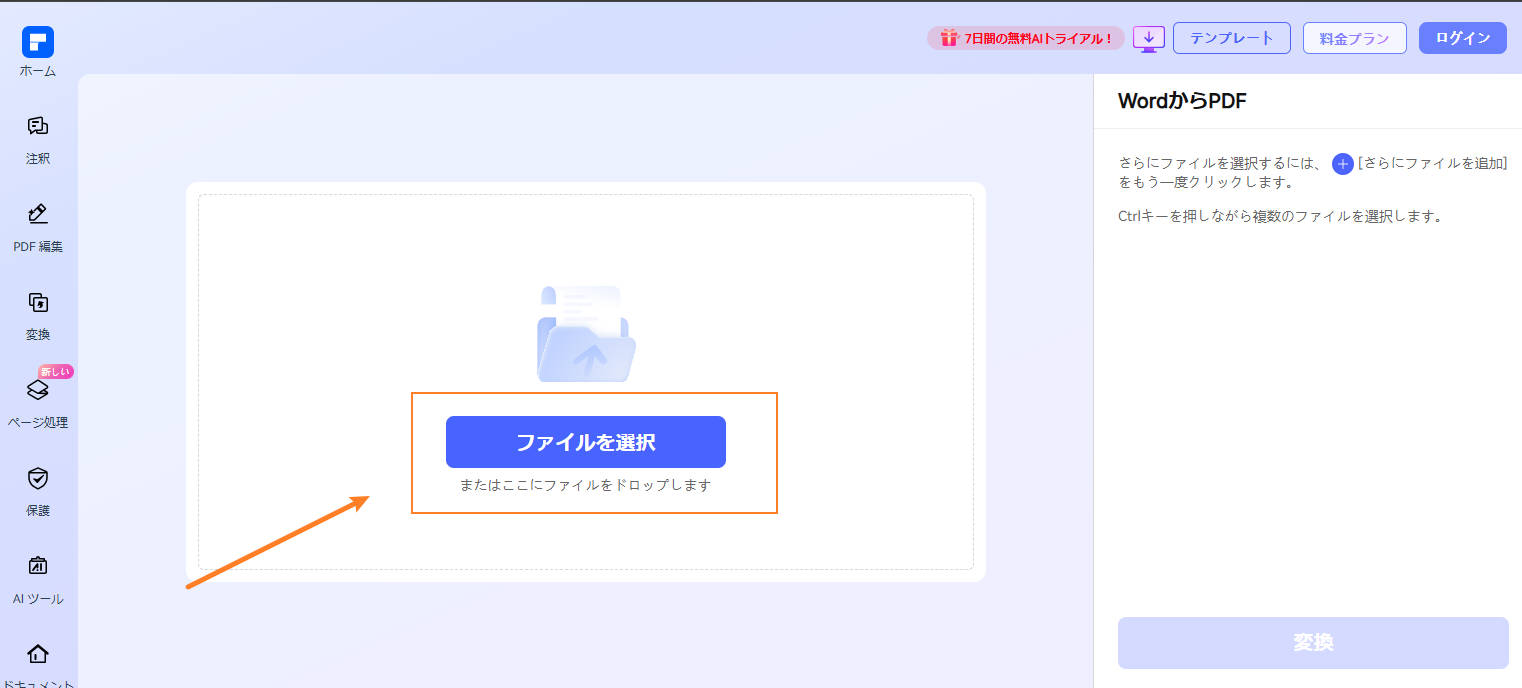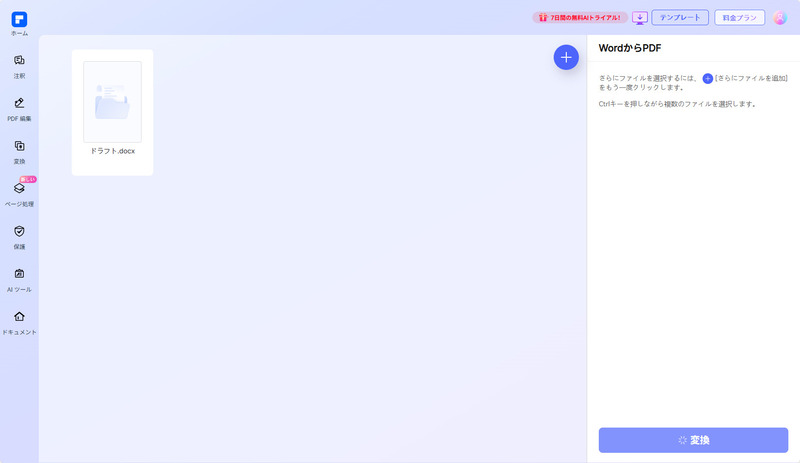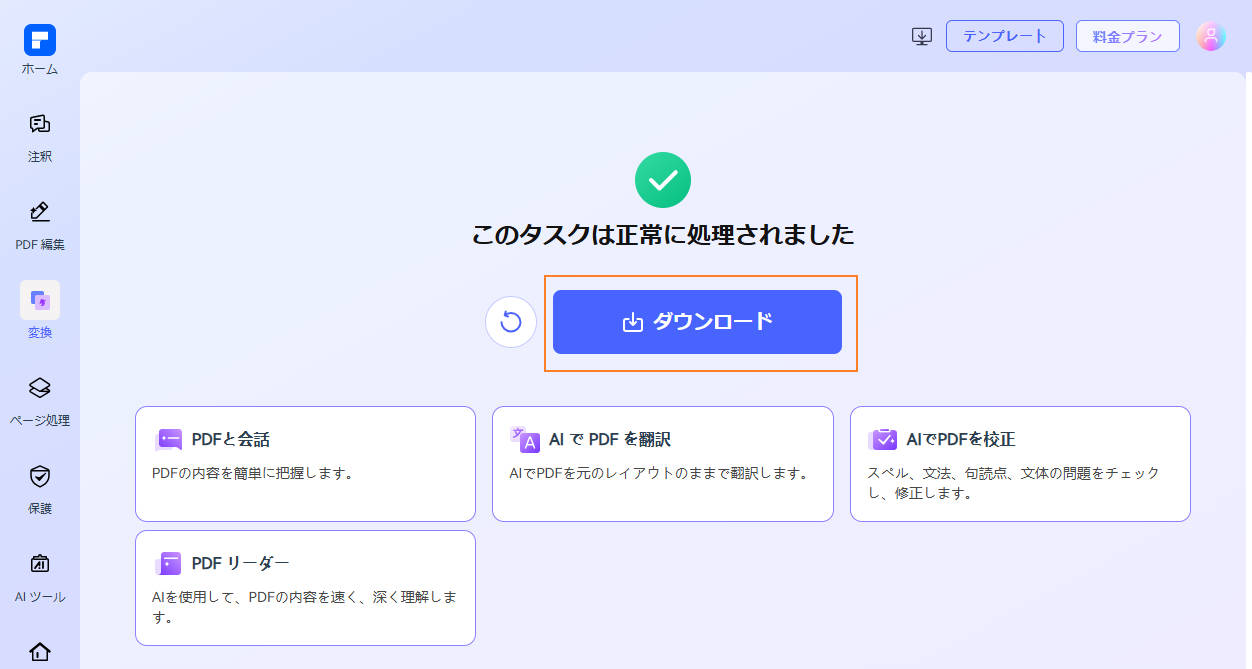オンラインでWordをPDFに無料変換
無料で簡単に操作でき、Wordファイル・DOC/DOCXファイルを瞬時にPDF形式へ変換可能です。
透かしは一切入りませんので、レジュメや契約書などの大切な書類にも最適です。
 無料でWordからPDFに変換
無料でWordからPDFに変換
 オンラインでWordからPDFに素早く一括変換
オンラインでWordからPDFに素早く一括変換
 Mac、Windows、モバイルに便利な「WordからPDF」変換ツール
Mac、Windows、モバイルに便利な「WordからPDF」変換ツール
 ワードからpdfに変換するには?
ワードからpdfに変換するには?
PDF(ポータブル・ドキュメント・フォーマット)は、Adobeによって開発された標準的なファイル形式です。すべてのデバイスでレイアウトを崩さずにドキュメントを表示できるのが大きな特長です。
Wordファイル(.doc/.docx)とは異なり、PDFは安全性が高く、そのまま印刷でき、どのデバイスでも同じように表示されるため、共有や保存、さらには高度な活用にも最適です。
word から pdf に 変換 することでフォーマットを維持したまま共有できます。特に ワード pdf 変換 は、ビジネス文書や学術資料を配布する際に便利です。
オンラインでWordからPDFに変換 VS オフライン
無料のオンラインでWordからPDFに変換する方法
無料のWord to PDFコンバーターなら、こんなに便利!
無料のオンラインドキュメント変換ツール
オンラインでWordファイル(.doc/.docx)をPDFに変換できます。無料ですぐに利用でき、ソフトのインストールは不要です。
複数のWordファイルをすぐにPDFに変換
ワンクリックでWordドキュメントを一括変換。複数ファイルをアップロードすれば、すぐにPDFに変換できます。
デバイスが変わってもレイアウトはそのまま
WordをPDFに変換してもレイアウトやデザインは崩れません。PC・タブレット・スマホなど、どのデバイスでも快適に閲覧できます。
Wordのフォームをそのまま入力できるPDFに変換
Wordアンケートフォームを入力可能なPDFに変換。テキストや電子署名を自在に追加できます。
あらゆるドキュメントをワンクリックで変換
.doc、.docx、.rtf、.docm、.dotx、.dotm、.dot、.odt形式に対応。多様なドキュメントをすぐにPDFへ変換できます。
WordからPDFに変換、パスワード設定でセキュリティ強化
WordファイルをすぐにPDFへ変換し、パスワードを追加してアクセスや編集を制御。大切なコンテンツをしっかり保護します。
幅広い用途に活用できる無料のワード PDF 変換ツール
無料「WordからPDF」変換ツールに関するFAQ
-
MacでWordからPDFに変換する方法はありますか?
MacでWordドキュメントをPDFに変換するのは簡単です。組み込みの機能や、PDFelementをはじめとする無料オンラインツールを使って手軽に行えます。以下の4つの方法をご紹介します。
方法 1:Microsoft Wordを使用する(推奨)
- WordドキュメントをMicrosoft Wordで開きます。
- 「ファイル」 → 「名前を付けて保存」をクリックします。(または「エクスポート」を選択。)
- 「ファイル形式」のドロップダウンリストから「PDF」を選択します。
- 保存場所を選び、「保存」をクリックします。
方法 2:プレビューを使用する(他形式のファイルにも対応)
- Wordファイルを右クリック → 「このアプリケーションで開く」 → 「プレビュー」
- 「ファイル」 → 「PDFとして書き出す(エクスポート)」をクリックします。
- 保存場所を選び、「保存」をクリックします。
方法 3:Macの印刷メニューを使用する
- Wordファイルを開き、⌘+Pを押します。(または「ファイル」 → 「印刷」をクリックします。)
- 印刷画面の左下にある「PDF」 → 「PDFとして保存」をクリックします。
- 保存場所を選んで保存します。
方法 4:オンライン変換ツールを使用する(PDFelementの無料のオンラインツール)
インストール不要で素早く変換したい場合は、PDFelementの無料オンライン「WordからPDF」変換ツールが便利です。
- PDFelementの「WordからPDF」変換ツールにアクセスします。
- Wordファイルをアップロードします。
- 変換が完了したら、PDFをダウンロードします。
-
本当に無料で使えるWordからPDFへの変換ツールはありますか?
WordをPDFに完全に無料で変換するための最適な方法を以下にまとめます。
ツール内の機能を使用する方法(100%無料、サードパーティーツール不要)
Microsoft Word(Mac/Windows)
- Wordファイルを開く → 「ファイル」 → 「名前を付けて保存」 → 「PDF形式」を選択 → 「保存」をクリック。
- フォーマットを完全に維持でき、追加のソフトウェアは必要ありません。
-
Google DocsやPagesをPDFに変換することはできますか?
Google DocsやApple Pagesのファイルを無料で簡単にPDFに変換することができます。最も簡単な方法は次のとおりです。
Google Docs:
- ファイルを開く → 「ファイル」 → 「ダウンロード」 → 「PDF(.pdf)」を選択
- ショートカットを使用する場合:⌘+P(Mac)またはCtrl+P(Windows) → 「PDFとして保存」を選択
Apple Pages:
- ファイルを開く → 「ファイル」 → 「エクスポート」 → PDF形式を選択
- ショートカットを使用する場合:⌘+P → ロップダウンリストからPDFを選択 → 「PDFとして保存」を選択
その他、MS Wordを変換したい場合:無料のPDFelementオンライン「WordからPDF」変換ツールを使えば、次のことが可能です:
- Word(.docx)からPDFに変換
- 書式をそのまま保持
- 透かしなし
- ブラウザーで直接操作
-
Wordファイルを複数まとめてPDF化し、1つに統合することは可能ですか?
まず、複数のWordファイルをPDFに変換してから、それらを結合して1つのファイルにまとめることができます。すべて無料のPDFelementオンラインで行えます。
ステップ 1:WordファイルをPDFに変換する
- PDFelement「WordからPDF」変換ツールにアクセスします。
- Wordファイル(.doc/.docx)をアップロード、またはドラッグ&ドロップします。※一括変換(複数ファイルを同時に変換)にも対応しています。
- 「変換」をクリックし、それぞれのファイルをPDFとしてダウンロードします。
ステップ 2:PDFを1つのファイルに結合する
- PDFelement「PDFを結合」ツールにアクセスします。
- 変換済みのPDFをアップロード、またはドラッグ&ドロップします。
- 「結合」をクリックし、結合されたPDFをダウンロードします。
さらに簡単な方法として、デスクトップ版PDFelementも利用できます。「ツール」→「結合」をクリックし、Wordファイルをすべてアプリに取り込み、「適用」をクリックするだけで、1つに結合されたPDFを作成できます。
-
Adobeの「WordからPDF」変換ツールと同じ機能を持つ無料ツールはありますか?
WordをPDFに変換するためにAdobe Acrobatは必要ありません。代わりに、100%無料で利用できるツールがあり、同等(またはそれ以上)の機能を備えています。
1. アプリ内で行う方法(追加ソフト不要)
Microsoft Word(Windows/Mac)
- DOCXファイルを開く → 「ファイル」 → 「名前を付けて保存」 → PDF
- 書式を崩さずに保存でき、他のツールは必要ありません。
Mac プレビュー
- Wordファイルを右クリック → 「アプリケーションで開く」 → 「プレビュー」 → 「ファイル」 → 「PDFとしてエクスポート/書き出す」
Googleドキュメント
- WordファイルをGoogleドライブにアップロード → Google Docsで開く → ファイル → ダウンロード → PDF
2. 無料のオンライン変換ツール(インストール不要)
PDFelementオンライン「WordからPDF」変換ツール
- 複数のWordファイルを一括で変換可能
- シンプルなインターフェースで、OCR (テキスト認識)にも対応
-
複数のドキュメントをPDFに変換することはできますか?
複複数のWordドキュメントを一括でPDFに変換できます。最も簡単でおすすめの方法は、PDFelementオンラインPDF変換ツールを使用することです。
PDFelementオンラインPDF変換ツールを使用します。
- PDFelementオンラインPDF変換ツールにアクセスします。
- ファイルをアップロード:複数のWordドキュメント(.doc/.docx)をドラッグ&ドロップします。一括処理に対応しており、通常の変換ではファイル数に制限はありません。
- 「変換」をクリックすると、すべてのファイルが同時に処理されます。
- 完了後、ZIPフォルダーをダウンロードします。中には変換済みのすべてのファイルが含まれています。
メモ:Word以外の形式をPDFに一括変換したい場合も、PDFelementオンラインで必要なツールを選択して利用できます。
-
ODTドキュメントをPDFに変換する方法はありますか?
PDFelement、OpenOffice、LibreOffice、Microsoft Wordなどのソフトウェア、またはオンライン変換ツールを使って、ODT(OpenDocument Text)ファイルをPDFに変換できます。
デスクトップ版PDFelementを使用する(最も簡単な方法):
- ODTファイルをPDFelementで開くと、自動的にPDF形式で開きます。
- 「保存」をクリックし、保存先を選択します。
OpenOfficeまたはLibreOfficeを使用する:
- OpenOfficeまたはLibreOffice WriterでODTファイルを開きます。
- 「ファイル」→「PDFとしてエクスポート」を選択します。
- (OpenOfficeの場合)DPIや圧縮などの設定を調整できます。
- 「エクスポート」をクリックし、保存先を選択します。
Microsoft Wordを使用する:
- WordでODTファイルを開きます。
- 「ファイル」>「名前を付けて保存」をクリックします。
- ファイル形式でPDFを選択します。
- 「保存」をクリックします。
オンラインPDF変換ツールを使用する:
- PDF24 Toolsなどのウェブサイトにアクセスします。
- ODTファイルをアップロードします。
- 出力形式としてPDFを選択します。
- 「変換」をクリックし、それからPDFをダウンロードします。
WordからPDFに変換するときのヒントとコツ
シンプルに、 AI搭載のPDFソリューション
PDFの作成・編集・変換・結合・圧縮・署名・OCR などこれ一本でOKです!
 もっと多くのファイル形式を変換
もっと多くのファイル形式を変換